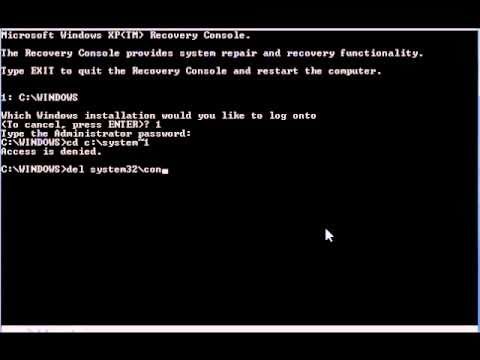اگر سیستم عامل Windows که اخیراً نصب کرده اید پس از فشار دادن دکمه Power که روی بدنه واحد سیستم قرار دارد ، بارگیری متوقف شود ، وحشت نکنید ، زیرا با استفاده از دیسک نصب می توان سیستم را بازیابی کرد.

لازم است
کیت توزیع سیستم عامل ویندوز XP
دستورالعمل ها
مرحله 1
شما همیشه می توانید با استفاده از ابزار System Restore یا بارگیری حالت ایمن ، فعالیت سیستم عامل را بازیابی کنید. اما کاربران همیشه با چنین مشکلی روبرو نیستند ، اغلب به ظاهر آرم مایکروسافت گرامی نمی رسند. در این حالت می توانید از کنسول بازیابی استفاده کنید.
گام 2
برای بارگیری ابزار Windows XP Recovery Console ، باید رایانه خود را مجدداً راه اندازی کنید ، کلید Delete را فشار دهید و به منوی BIOS Setup بروید. به تب Boot بروید و CD یا DVD-Rom را به عنوان منبع اصلی راه اندازی انتخاب کنید. برای خروج از منوی BIOS ، کلید F10 را فشار دهید و گزینه Yes را انتخاب کنید و با فشار دادن کلید Enter انتخاب خود را تأیید کنید.
مرحله 3
CD را با بسته نصب سیستم عامل Windows XP وارد کنید. منتظر بمانید تا هنگام بارگیری این دیسک ، پنجره "Install Windows XP" ظاهر شود. به "برای بازیابی ویندوز XP با استفاده از کنسول بازیابی ، کلید R (تعمیر) را فشار دهید" توجه داشته باشید.
مرحله 4
اگر صفحه ای تنظیم شده باشد ، پیامی در صفحه ظاهر می شود که در آن سیستم از شما می خواهد رمز عبور مدیر را وارد کنید. پس از وارد کردن رمز عبور ، کلید Enter را فشار دهید.
مرحله 5
خط زیر را مشاهده خواهید کرد: C: WINDOWS>. دستور fixmbr را وارد کنید ، که مکان جدیدی را برای بخش بوت تنظیم می کند ، زیرا نبود او منجر به این مشکل شد. اخطار مربوط به تغییرات ایجاد شده در پارتیشن بوت روی صفحه ظاهر می شود: این کار را برای سیستم خود بدتر نمی کنید ، بنابراین نماد y (بله) را وارد کنید.
مرحله 6
صفحه کتیبه ای درباره بارگیری در دیسک فیزیکی و به دنبال آن پیامی درباره بارگیری موفقیت آمیز نشان می دهد. وقتی خط "C: WINDOWS>" بر روی صفحه ظاهر شد ، دستور fixboot را وارد کنید.
مرحله 7
با وارد کردن علامت y به پیامی که ظاهر می شود پاسخ مثبت دهید. وقتی خط "New boot sektor was written written" ظاهر شد ، رایانه خود را مجدداً راه اندازی کرده و دکمه Delete را فشار دهید تا وارد منوی BIOS شوید.
مرحله 8
دستگاه بوت را از درایو به هارد دیسک تغییر دهید. F10 را فشار داده و y را انتخاب کنید. بخش بوت سیستم کاملاً بازیابی شده است.